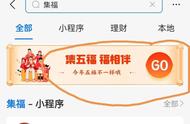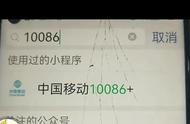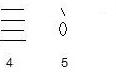电脑怎么设置3分钟自动保护屏幕(如何设置屏幕保护程序)
当在指定的一段时间内没有使用鼠标或键盘时,计算机屏幕上就会出现屏幕保护程序。此程序为移动的图片或图案,屏幕保护程序最初用于保护较旧的单色显示器免遭损坏,现在主要是用于个性化计算机或通过提供密码保护来增强计算机的安全性。
设置屏幕保护程序的具体操作步骤如下第一步:在桌面的空白处右击,在弹出的快捷菜单中选择【个性化】命令,打开【设置个性化】窗口,在其中选择【锁屏界面】选项,如下图所示。
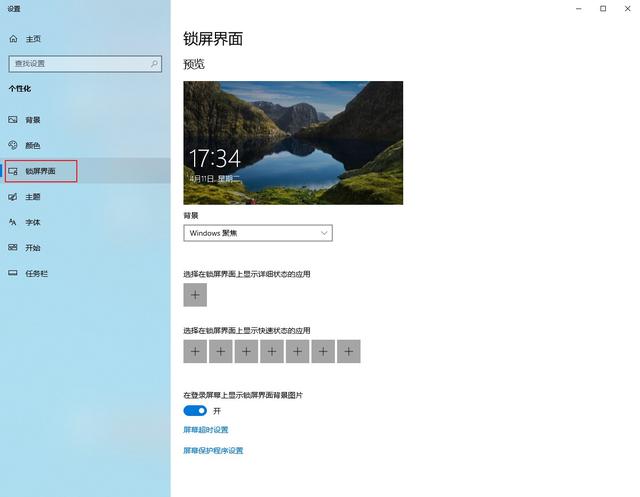
第二步:在【锁屏界面】设置窗口中单击【屏幕超时设置】超链接,打开【电源和睡眠】设置界面,在其中可以设置屏幕和睡眠的时间,如下图所示。
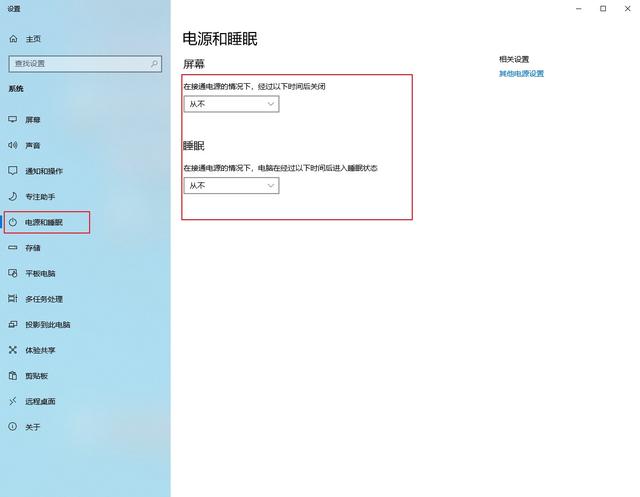
第三步:在锁屏界面设置界面,单击屏幕保护程序,设置超链接,打开屏幕保护程序,设置对话框,选中,在恢复时显示登录屏幕复选框如下图所示。
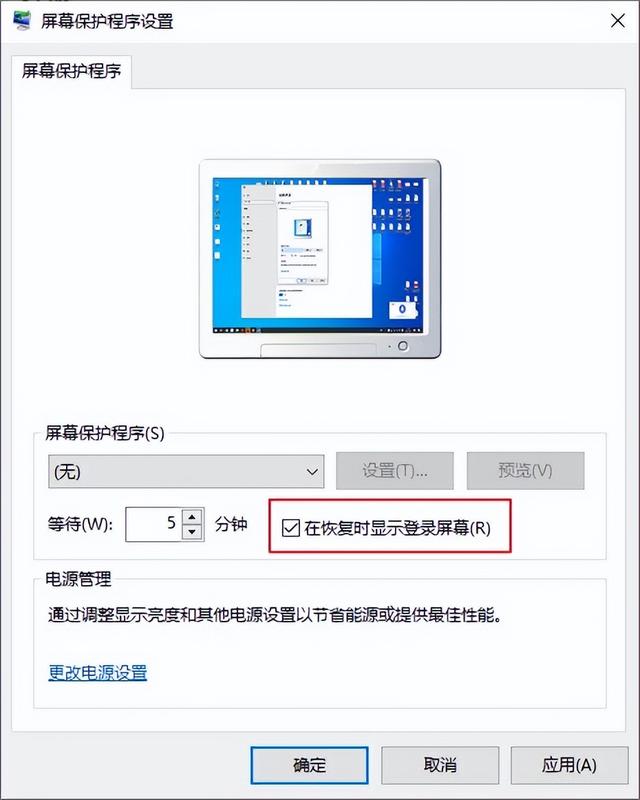
第四步:在屏幕保护程序下拉列表中选择系统自带的屏幕保护程序,这里选择气泡选项如下,图所示此时在上方的预览框中可以看到设置后的效果。
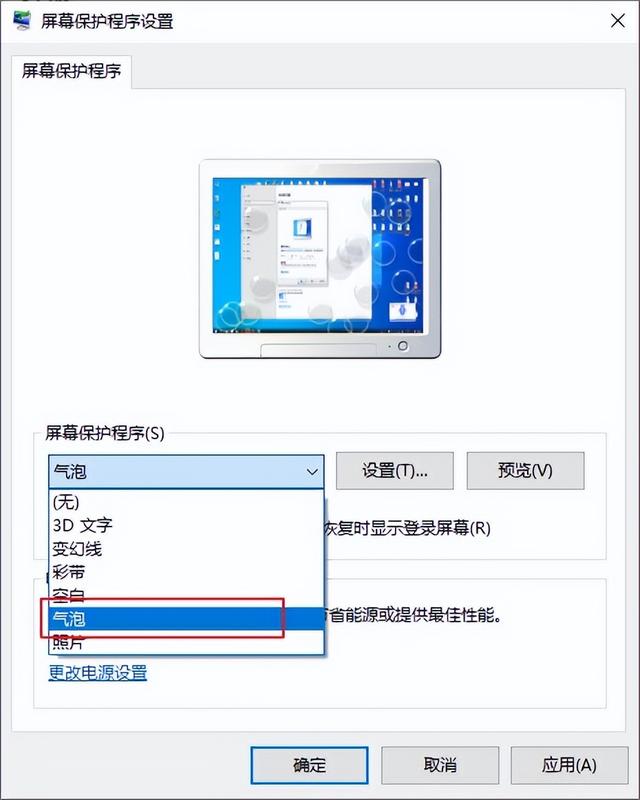
第五步:在等待微调框中设置等待的时间,这里设置为三分钟,设置完成后,单击确定按钮,如下图所示。
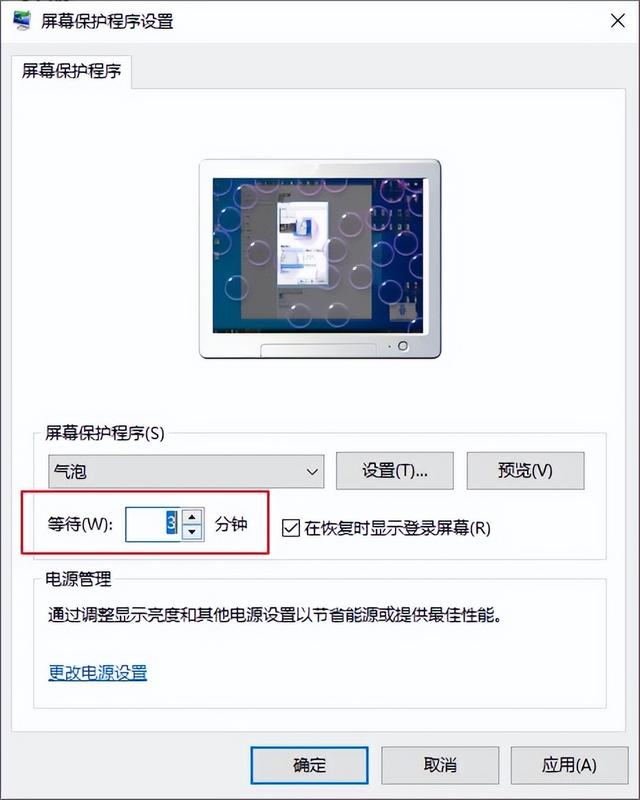
第六步:如果用户在三分钟内没有对电脑进行任何操作,系统会自动启动屏幕保护程序,如下图所示。
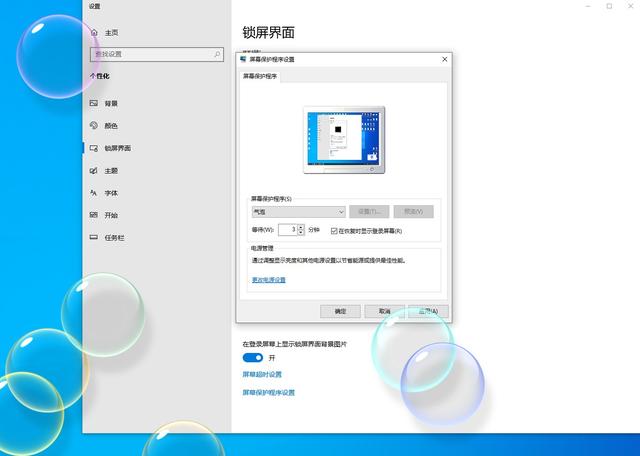
推荐内容
热门内容
- 找工作很迷茫没有方向怎么办(该怎么办)
- 问情是何物直教生死相许(直教生死相许)
- 国旗是如何规定尺寸(但要符合标准)
- 电脑屏幕两边是黑色的怎么办(电脑屏幕黑边调分辨率没用怎么办)
- ipad连接网络但是上不了网(但无法访问互联网”问题)
- 冬天做什么菜简单营养(价格不贵营养足)
- 鳌拜后代被谁杀(并杀光他的儿子)
- 酷狗如何快速换绑手机号(再也不用担心手机号绑定太多APP)
- 农行企业k宝权限设置(信用卡就好办了)
- 北京耳软骨隆鼻6厘米(北京耳软骨隆鼻手术)
- 怎么把微博中的头像照片删掉(这样试试)
- 反身代词的用法口诀(英语语法-反身代词知识点及考点梳理)
- 住凶宅会有什么感觉(住“凶宅”是一种什么样的体验)
- 金属粉尘为什么会爆炸(铝粉爆炸有多可怕)
- 和男朋友出去玩怎么开口(聊什么)
- 怎么在手机上使用门禁卡苹果手机(iPhone手机还能变成门禁卡)
- ios14.8.1怎么样(14)
- 南瓜虾仁蛋黄碎碎面(分分钟就可以学会)
热门文章
热门句子